Разделянето на обект от основната част от снимката, неговия фон е може би един от най-популярните операции за програмата Photoshop. Следователно, има много начини как да го направя. В идеалния случай трябва да има разбиране на всеки един от тях и да изберете най-подходящите в зависимост от ситуацията.
Този урок ще бъде обсъдено подробно метод за отделяне на обект от фонови изображения използват канали.
Отваряне на изображение в режим на RGB. състоящ се от фона, на който искате да се отървете от.

Намерете канала там, където обект изглежда светло / тъмно всичко (в зависимост от изображението, в този случай, нежелано по-тъмен фон на избрания обект). В нашия случай, роботът ни изглежда по-бял от никого.
Дублиране на синия канал, за да не се развали оригиналното изображение. За да направите това, щракнете с десния бутон на картинка и изберете Duplicate от контекстното меню. Photoshop го поставя в долната част на палитрата.
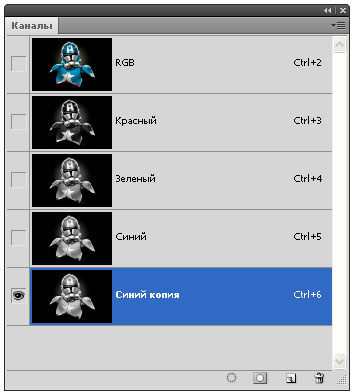
Регулиране на нивата за да направи робот в бяло и на заден план - черен (или обратното, в зависимост от картинката) За да направите това, изберете командата на менюто Образ => Adjustments => Нива или натиснете Ctrl + L, за да изведете на нивата на диалоговия прозорец.
За да направите обекта по-светъл, в група от стойности за въвеждане, плъзнете плъзгача на светлината (малък бял триъгълник) наляво, докато роботът ще стане почти бял цвят (по-далеч сте преместете плъзгача, толкова по-ярко тя се превръща, и лек блясък фон в близост до главата на робота - това не е страшно, защото че ние ще се коригира фон в следващата стъпка). Не затворите диалоговия прозорец Нива веднага!
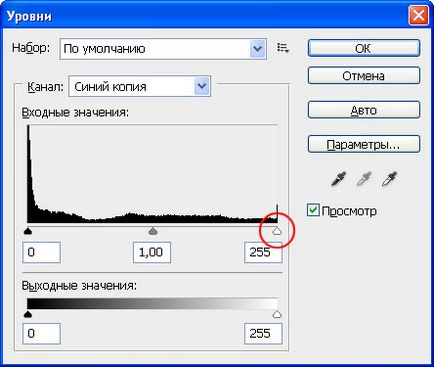

С избора на черен пипетката, а кликнете върху сив фон, за да го черно. За да направите това, изберете малка черна пипетката от дясната страна на диалоговия прозорец за промяна на региона, което, в зависимост от програмата, трябва да е тъмно.
Щракнете веднъж, за да изберете пипетката, преместете показалеца на мишката в прозореца на документа и след това кликнете върху зоната на сив фон. Дръжте натискане на различни сиви зони, докато основата стане напълно черен (или най-близо до него, колкото е възможно). Когато сте готови, натиснете OK.
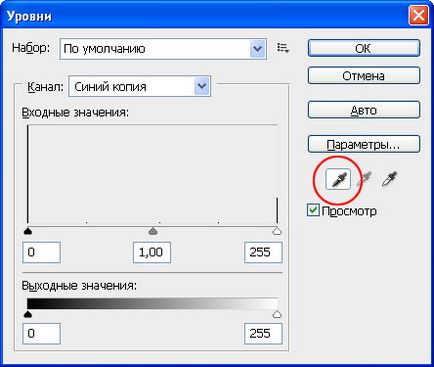

Ретуш схема в рамките на робота с бяла боя и фона - черен. Това е необходимо, ако по време на корекцията с помощта на светлината плъзгача всички данни за обекта не стават бели.
Можете да използвате инструмента Brush. да ги разкрасяваме ръчно (в противен случай изборът ще частично).
Натиснете B, за да изведете на инструмента Brush. и след това да зададете цвят на преден план в черно (натиснете D. ключ за задаване на черни и бели цветове на преден и заден план цвета на индикатора за). Тогава напълно рисува върху всички подробности за робота, различен от белия. Имайте предвид, че ръбовете трябва да бъдат внимателни - това е нашето бъдеще селекция. Използвайте черна четка, че премахване на излишните бели петна, които не искат да се отпуснат.
Когато сте готови, трябва да имате само черно-бяло изображение.
На палитрата Channels, изтеглите копие на синия канал като селекция. За да направите това, щракнете върху, задръжте натиснат клавиша Ctrl на върху малката картинка, или върху съдържанието на качване като избраната област (пунктирана кръг) в долната част на палитрата.
Ако маршируващи мравки се появява около цялото изображение - обърнете селекцията. Ние се нуждаем, че е бил разпределен само нашия обект. Изберете команда от меню Разпределение => Инвертиране или натиснете Ctrl + Shift + I.
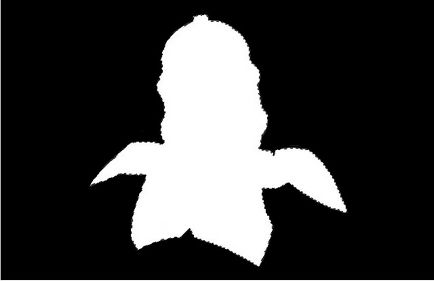
На палитрата Channels, изберете композицията и да се скрият ни дубликат синьо. Ще видите пълноцветен образ.

Отворете палитрата Layers. Ако лентата на основния слой показва малка заключване, кликнете два пъти върху него, за да направи слой може да се редактира.
За да добавите маска на слоя, натиснете бутона с изображение на кръг вписан в квадрат в долната част на палитрата. Програмата ще добави маска, която скрива оригиналния фоновото изображение.

Ние сме готови! Сега нарязани на обекта може да направи нищо.
Са открили грешка в текста - изберете го и натиснете Ctrl + Enter. Благодарим Ви!
Свързани статии
